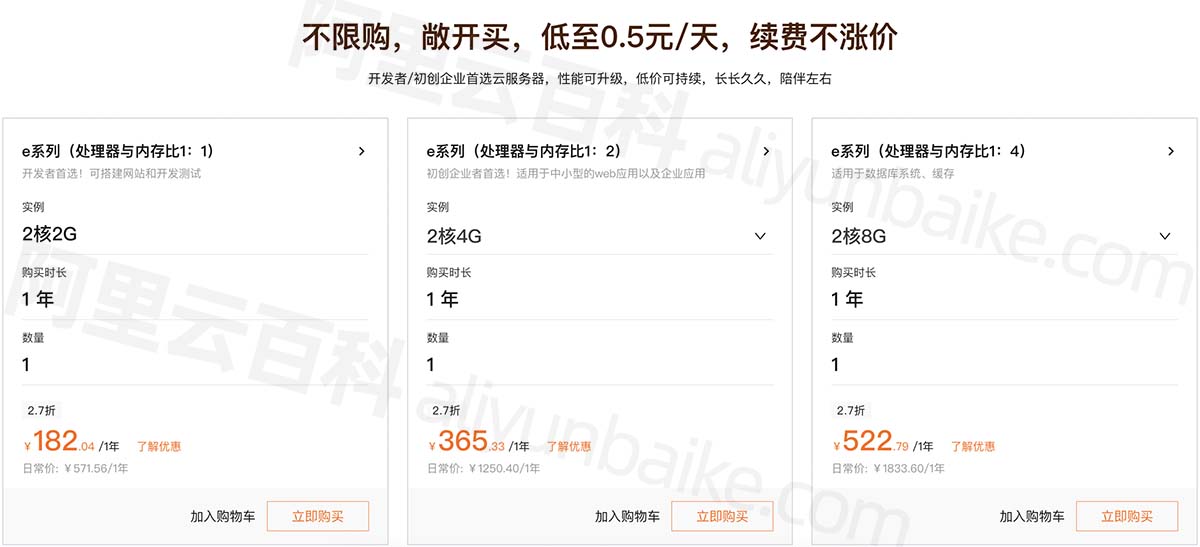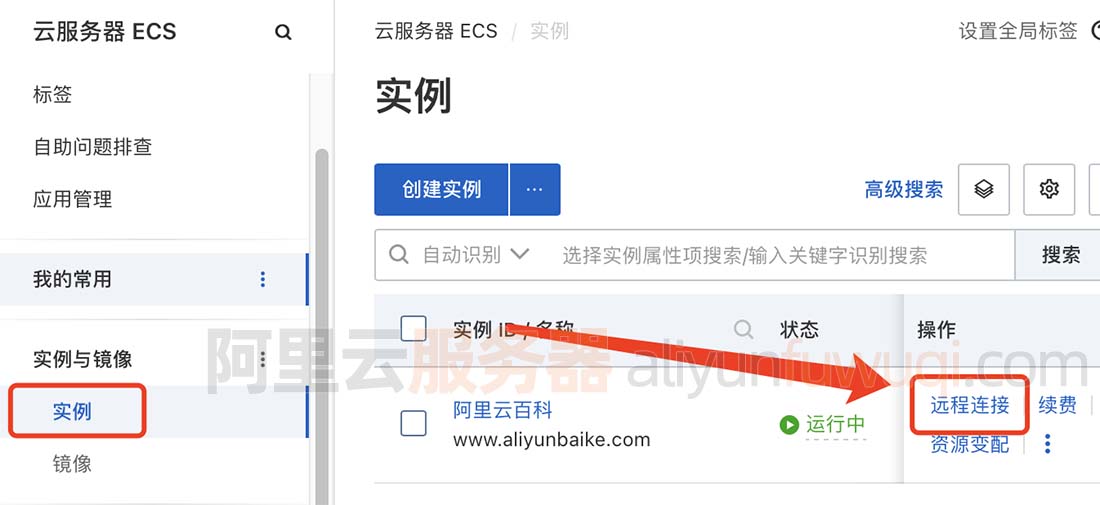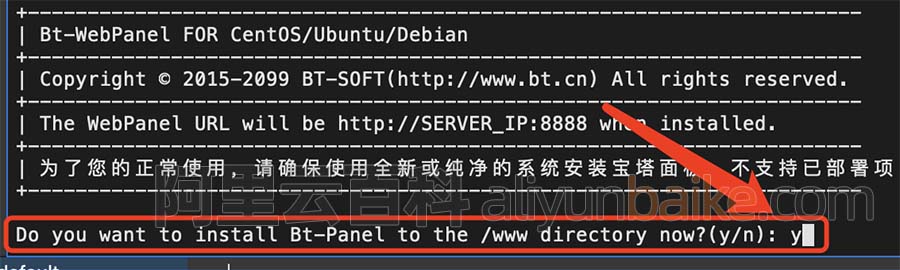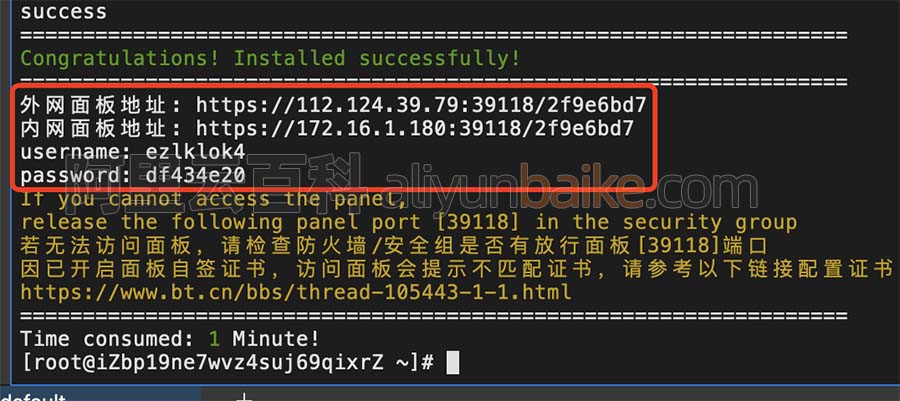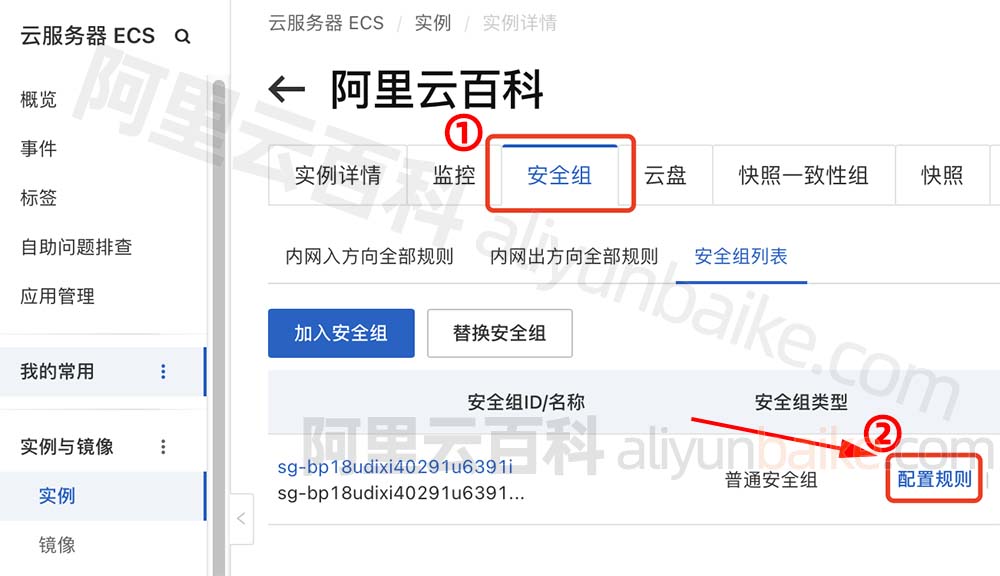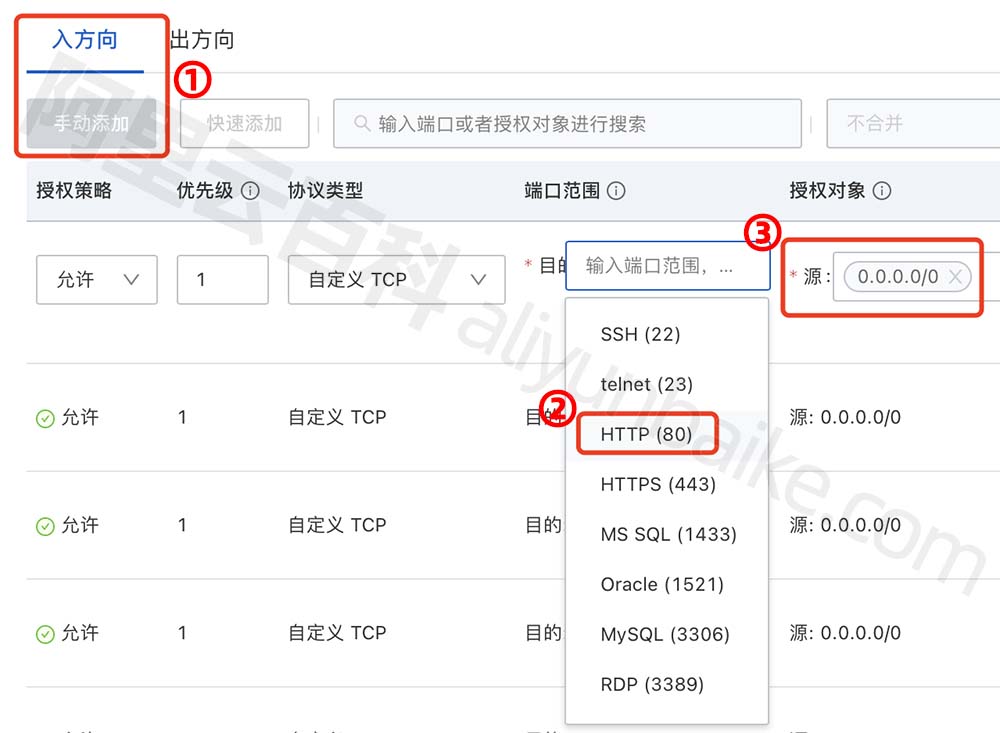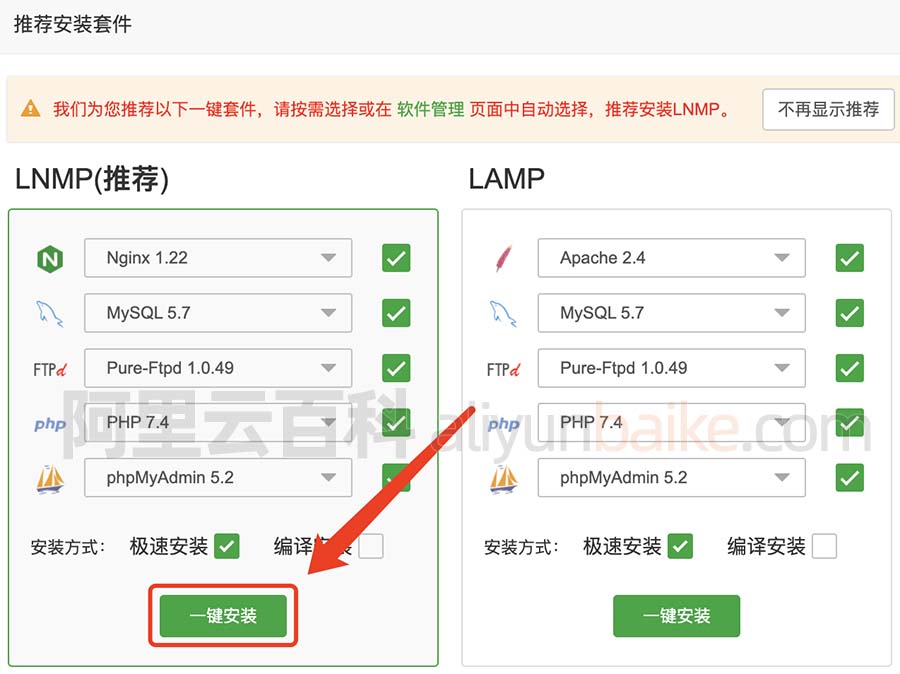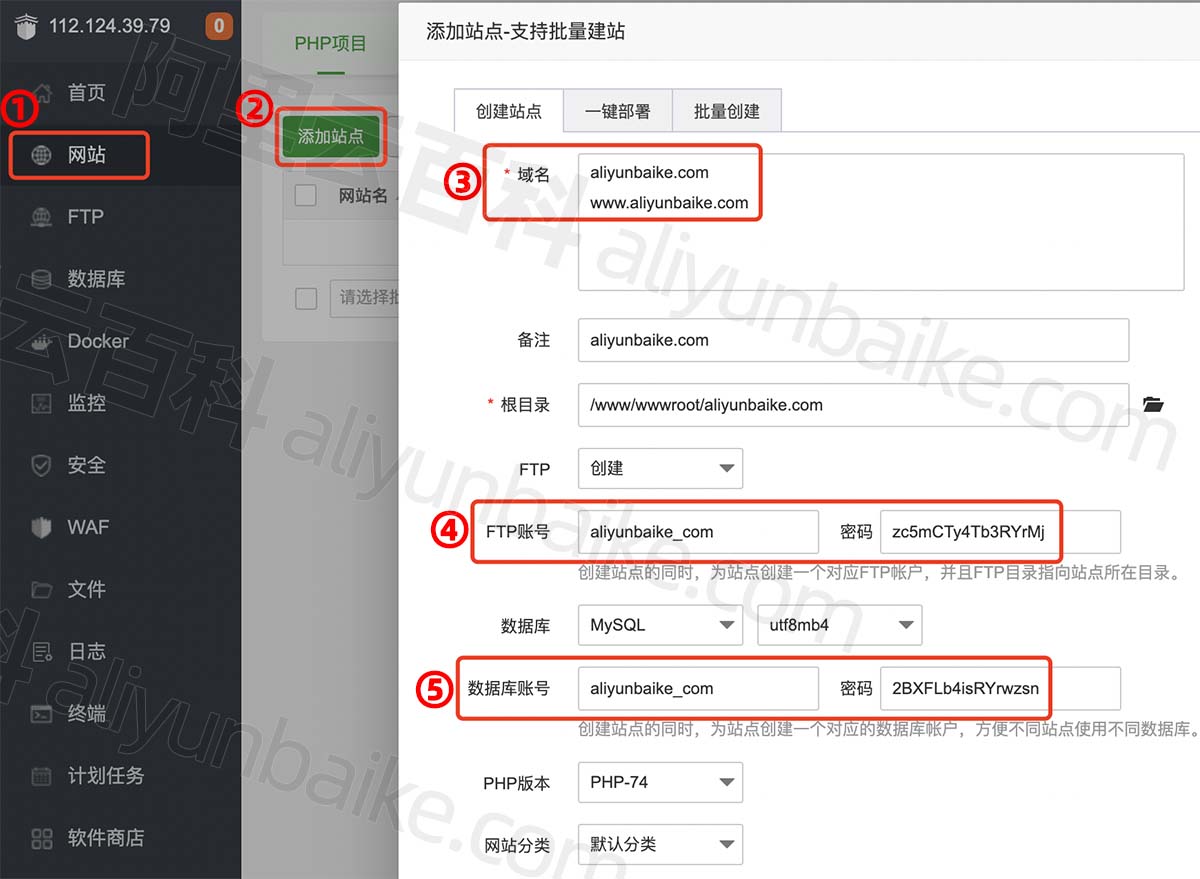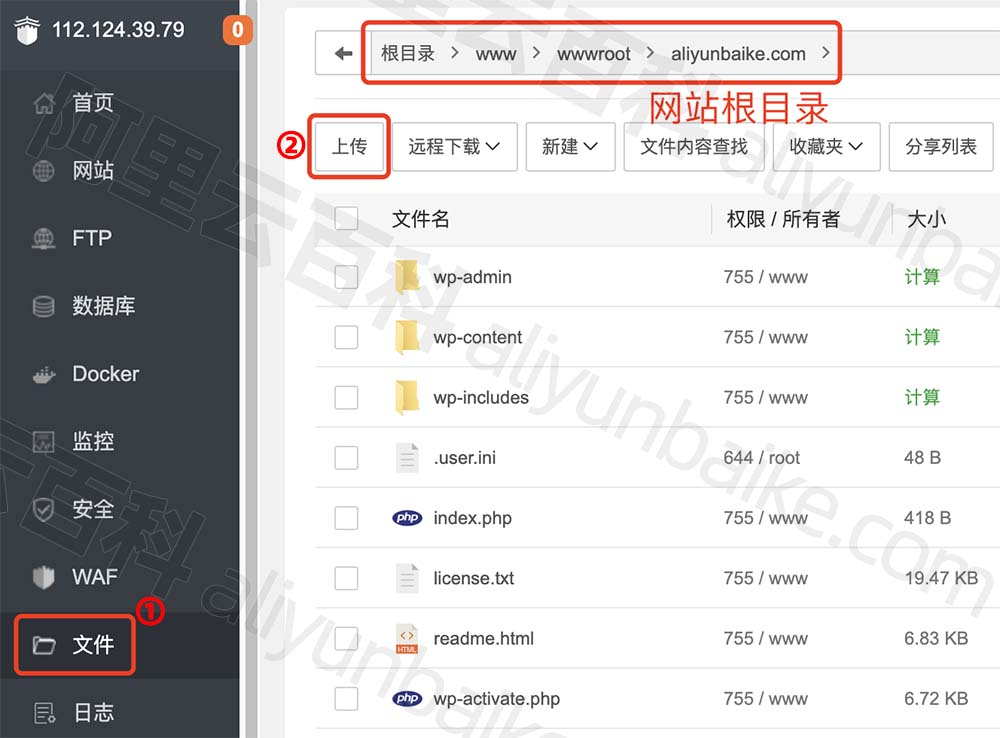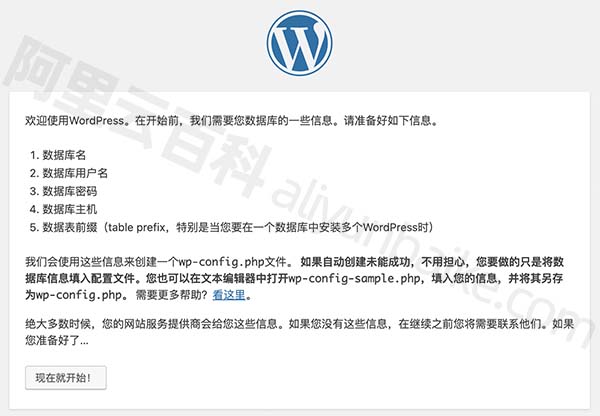El tutorial de uso del servidor en la nube de Alibaba incluye la compra del servidor en la nube, la selección de la configuración del servidor en la nube, el número de puerto de apertura del servidor en la nube, la creación del entorno web requerido para el sitio web, la instalación del programa del sitio web, la resolución del nombre de dominio a la dirección IP pública del servidor en la nube y, finalmente, todo Proceso en línea del sitio web, Alibaba Cloud Encyclopedia comparte tutoriales de uso detallados para los servidores de Alibaba Cloud:
Tabla de contenido
Tutorial de uso del servidor en la nube de Alibaba
1: Compre un servidor ECS de Alibaba Cloud
2: selección de configuración del servidor en la nube
Tres: instale el entorno web requerido para el sitio web en el servidor en la nube
1. Inicie sesión en el servidor de la nube mediante una conexión SSH
2. Ejecute el comando de instalación de Pagoda Panel.
3. Dirección de inicio de sesión, número de cuenta y contraseña del panel de Pagoda
Cuatro: abra el puerto en el grupo de seguridad del servidor en la nube
Cinco: inicie sesión en la dirección de administración de Pagoda e instale el entorno LNMP
Seis: agregar un sitio en el panel de pagoda
Siete: descargue el paquete de instalación del programa del sitio web
Ocho: cargue el paquete de instalación del programa del sitio web en el directorio raíz
Nueve: el nombre de dominio se resuelve en la dirección IP pública de su servidor en la nube.
Diez: instalar el programa WordPress
Tutorial de uso del servidor en la nube de Alibaba
Los servidores de Alibaba Cloud se dividen en servidores de nube ECS y servidores de aplicaciones livianos. Si es un servidor de aplicaciones liviano, puede consultar este artículo: Tutorial de uso del servidor de aplicaciones liviano de Alibaba Cloud (desde la configuración de compra hasta la conexión al sitio web en línea) Este artículo utiliza la nube servidor ECS como Por ejemplo, hablemos en detalle sobre la selección de la configuración del servidor en la nube, los métodos de compra para ahorrar dinero, la creación de un entorno LNMP de sitio web y todo el proceso de lanzamiento del sitio web. El servidor Alibaba Cloud es muy simple de usar. Siga los pasos de A Xiaoyun. Configuración paso a paso y todo el proceso de lanzamiento del sitio web en diez minutos:
1: Compre un servidor ECS de Alibaba Cloud
Si ya compró el servidor en la nube, puede omitir este paso. ¿Cómo comprar el servidor Alibaba Cloud? Primero, debe registrar una cuenta de Alibaba Cloud y luego completar la autenticación del nombre real de la cuenta .
¿Cómo ahorrar dinero para comprar servidores Alibaba Cloud? Compre con la oferta especial oficial: aliyunbaike.com/go/aliyun el precio del servidor en la nube es muy económico, el evento está abierto como se muestra a continuación:
Servidor en la nube de Alibaba
El ancho de banda ligero 2G3M de 2 núcleos de Alibaba Cloud es de 108 yuanes por año, el servidor 4G4M de 2 núcleos cuesta 297 yuanes por año, la configuración 2G de 2 núcleos de la serie electrónica del servidor en la nube ECS cuesta 182 yuanes por año, la configuración 4G de 2 núcleos cuesta 365 yuanes por año, la configuración 8G de 2 núcleos cuesta 522 yuanes por año, referencia detallada: https://www.aliyunbaike.com/jiage/
2: selección de configuración del servidor en la nube
¿Cómo elegir la configuración de memoria de la CPU de Alibaba Cloud Server? Axiaoyun recomienda elegir una configuración de servidor en la nube basada en la aplicación real. Si es utilizada por desarrolladores individuales, generalmente una configuración 2G de 2 núcleos es suficiente. Si es una aplicación de nivel empresarial, se recomienda comenzar con 8G de 4 núcleos. Para obtener más información, consulte: Plan de selección de configuración del servidor en la nube de Alibaba
Por ejemplo, cuando Ah Xiaoyun lo usó para crear un sitio web, la configuración que eligió fue 2 núcleos y 2 G. Después de conectar el sitio web al almacenamiento de objetos OSS y CDN , el tráfico IP diario fue de aproximadamente 2000, lo cual es completamente suficiente.
En resumen, elija un servidor en la nube con precio especial en el evento de oferta especial de Alibaba Cloud, seleccione la configuración de la memoria de la CPU de acuerdo con la aplicación real, luego envíe el pago del pedido, espere de 1 a 3 minutos, el sistema Alibaba Cloud creará automáticamente un servidor en su cuenta de Alibaba Cloud Cloud Server.
Tres: instale el entorno web requerido para el sitio web en el servidor en la nube
Los sistemas operativos del servidor en la nube se dividen en Windows y Linux. El sistema Linux consume menos recursos del sistema que Win. A Xiaoyun toma el sistema operativo Linux como ejemplo para explicar en detalle el tutorial del entorno web de instalación del servidor en la nube.
En este artículo, Alibaba Cloud Encyclopedia toma como ejemplo la instalación de un sitio web de blog de WordPress. El entorno web requerido para este programa es LNMP o LAMP. Es demasiado problemático instalar el entorno paso a paso manualmente. Es mejor instalar el panel directamente. En este artículo, Ah Xiaoyun primero instala el panel Pagoda Linux para el servidor en la nube , luego instala el entorno LNMP en el panel Pagoda y finalmente crea un nuevo sitio en el panel Pagoda.
1. Inicie sesión en el servidor de la nube mediante una conexión SSH
Los servidores de Alibaba Cloud admiten una variedad de métodos de conexión remota: puede utilizar el método de conexión remota Workbench propio de Alibaba Cloud o puede utilizar software de conexión remota SSH de terceros, como PuTTY, Xshell, etc. Alibaba Cloud Server Network utiliza el método de conexión remota propio de Alibaba Cloud:
Primero inicie sesión en la consola de administración ECS del servidor en la nube , vaya a [Instancias e imágenes] >> [Instancias] en la columna de la izquierda, busque la instancia ECS del servidor en la nube de destino y luego haga clic en [Conexión remota] a la derecha, como se muestra a continuación. :
Conexión remota del servidor Alibaba Cloud
Puede elegir iniciar sesión con contraseña SSH o iniciar sesión con certificado de clave. Si no tiene una contraseña, puede restablecerla .
2. Ejecute el comando de instalación de Pagoda Panel.
Después de iniciar sesión en su servidor en la nube, ejecute el comando de instalación del panel Pagoda. El sistema operativo CentOS utilizado por Alibaba Cloud Server Network es el siguiente:
yum install -y wget && wget -O install.sh https://download.bt.cn/install/install_6.0.sh && sh install.sh ed8484becPara otros sistemas operativos, vaya al sitio web oficial de Pagoda Panel para ver las instrucciones de instalación.
Después de ejecutar el comando de instalación del panel Pagoda Linux, aparecerá el siguiente mensaje:
Do you want to install Bt-Panel to the /www directory now?(y/n): yMantenga el valor predeterminado y responda con la letra "y", como se muestra a continuación:
¿Quieres instalar Bt-Panel en el directorio /www ahora?(s/n)
Luego presione Entrar, el sistema se instalará automáticamente y la instalación se completará automáticamente en aproximadamente 1 minuto.
3. Dirección de inicio de sesión, número de cuenta y contraseña del panel de Pagoda
Una vez completada la instalación automática del panel Pagoda, se mostrarán la dirección de inicio de sesión en segundo plano, el nombre de usuario y la contraseña de Pagoda, como se muestra a continuación:
Dirección, cuenta y contraseña del panel de pagoda
Como se muestra en la figura anterior, guarde la información anterior. Si inicia sesión en Pagoda backend a través de la red externa, use la dirección del panel de red externa. Si inicia sesión en Pagoda en el servidor de la nube, puede usar el panel de intranet DIRECCIÓN. Desde la dirección de inicio de sesión en la imagen de arriba, podemos ver que el número de puerto actual en el que se basa el Panel Pagoda es 39118. A continuación, A Xiaoyun ayudará a todos a abrir el número de puerto correspondiente.
Cuatro: abra el puerto en el grupo de seguridad del servidor en la nube
Por razones de seguridad, los puertos del servidor Alibaba Cloud están en modo de lista blanca de forma predeterminada, y algunos puertos están cerrados de forma predeterminada y deben abrirse manualmente. El servidor en la nube ECS abre el puerto en el grupo de seguridad y el servidor de aplicaciones liviano abre el puerto en el firewall. Después de instalar Pagoda Panel en el servidor en la nube, debe abrir el número de puerto en el que se basa Pagoda Panel; de lo contrario, el panel no se puede utilizar normalmente. En el pasado, el número de puerto predeterminado de Pagoda Panel era 8888. Por razones de seguridad , Pagoda Panel generará un número de puerto inmediatamente después de que se complete la seguridad. ,Como se muestra en la FIG.
1. Inicie sesión en la consola de administración del servidor en la nube Alibaba Cloud ECS
2. Busque [Instancias e imágenes] >> [Instancias] en la columna de la izquierda, busque la instancia ECS de destino y haga clic en el ID de la instancia para ingresar a la página de detalles de la instancia.
3. Cambie a la página [Grupo de seguridad] y haga clic en [Configurar reglas] a la derecha, como se muestra a continuación:
Reglas de configuración del grupo de seguridad del servidor Alibaba Cloud
4. Haga clic en [Agregar manual] en la dirección entrante, ingrese [39118/39118] para el rango de puertos y seleccione [0.0.0.0/0] para el objeto de autorización. La siguiente figura toma la apertura del puerto 80 como ejemplo. Echemos un vistazo:
El grupo de seguridad del servidor Alibaba Cloud abre puerto
De la misma manera, para determinar qué número de puerto abrir, ingrese el número de puerto correspondiente en el rango de puertos. Guárdelo al final y entrará en vigor sin reiniciar.
Cinco: inicie sesión en la dirección de administración de Pagoda e instale el entorno LNMP
Una vez abierto el número de puerto, puede utilizar la contraseña de su cuenta y la dirección de inicio de sesión para iniciar sesión en el panel de Pagoda. Pegue la dirección del panel de red externa del Panel Pagoda en el navegador, ingrese el número de cuenta y la contraseña e inicie sesión en el backend de administración del Panel Pagoda. Al iniciar sesión por primera vez, debe marcar la casilla para aceptar el acuerdo. y luego ingrese al panel. Luego vincule la cuenta Pagoda. Si tiene una cuenta Pagoda, simplemente ingrese su número de teléfono móvil y contraseña para iniciar sesión. Si no tiene una cuenta de Baota, simplemente haga clic para registrar una cuenta de Baota de forma gratuita .
Luego aparecerá la ventana del paquete de instalación recomendado, seleccione LNMP (recomendado) y haga clic en [Instalación con un clic], como se muestra a continuación:
Instalación de panel pagoda entorno LNMP
Aparecerá un cuadro de mensaje para mostrar el progreso de la instalación. Espere unos 5 minutos para que el entorno web requerido por el programa de blog de WordPress se instale automáticamente.
Seis: agregar un sitio en el panel de pagoda
Inicie sesión en el fondo de administración del panel de Pagoda, haga clic en [Sitio web]--[Agregar sitio] en la columna de la izquierda, como se muestra a continuación:
Agregar sitio al servidor en la nube de Alibaba
- Nombre de dominio: ingrese el nombre de dominio. Se pueden completar tanto www como los nombres de dominio sin www.
- Directorio raíz: el directorio raíz se generará automáticamente en función del nombre de dominio y el valor predeterminado es suficiente
- Cuenta FTP: si necesita FTP, elija crearlo. El sistema generará automáticamente una cuenta FTP y una contraseña, o puede personalizar la configuración usted mismo.
- Base de datos: seleccione Crear MySQL y el sistema creará automáticamente una cuenta y contraseña de base de datos.
Luego haga clic en [Enviar], el sitio se creará exitosamente y se mostrará la información de la cuenta de base de datos y FTP.
Siete: descargue el paquete de instalación del programa del sitio web
En este artículo, A Xiaoyun toma como ejemplo la instalación de WordPress. Descargue el paquete de instalación del programa WP del sitio web oficial de WordPress. Los estudiantes que ya lo hayan descargado pueden omitir este paso.
Ocho: cargue el paquete de instalación del programa del sitio web en el directorio raíz
Haga clic en [Archivo]--[Cargar] en la columna de la izquierda para cargar su programa de paquete de instalación de WordPress en el directorio raíz del sitio web. La ruta del directorio raíz del sitio web es: /www/wwwroot/你的域名, como se muestra a continuación:
Instalador de WordPress subido al directorio raíz del sitio web
Nueve: el nombre de dominio se resuelve en la dirección IP pública de su servidor en la nube.
En el registrador de nombres de dominio, resuelva su nombre de dominio en la dirección IP pública de su servidor en la nube. El tutorial de resolución se basa en la documentación del registrador de nombres de dominio.
- Alibaba Cloud: el nombre de dominio de Alibaba Cloud agrega resolución al sitio web
- Tencent Cloud: tutorial sobre cómo agregar resolución DNS al nombre de dominio de Tencent Cloud
- Huawei Cloud: Huawei Cloud agrega rápidamente resolución de nombres de dominio de sitios web
Diez: instalar el programa WordPress
Una vez que la resolución del nombre de dominio en el servidor en la nube entre en vigor, ingrese su nombre de dominio en el navegador y abra el sitio web. Verá la interfaz familiar de instalación de WordPress, como se muestra a continuación:
Instalación de WordPress
Como se muestra arriba, ¡haga clic para comenzar ahora!
Complete el nombre de la base de datos, el nombre de usuario de la base de datos y la información de contraseña. Esta información es la información del nombre de usuario y la contraseña generada al agregar el sitio en el panel Pagoda en el paso tres. Este paso completa la información de la base de datos. Haga clic en Enviar después de completar el llenado.
Después de pasar la información de la base de datos, complete el título del sitio de WordPress, el nombre de usuario, la contraseña y la información de correo electrónico, y luego haga clic en Instalar WordPress. Consejo: ¡Éxito! La instalación de WordPress está completa. ¡Gracias!
En este punto, se completa el tutorial sobre la compra de servidores Alibaba Cloud, la selección de configuraciones del servidor Alibaba Cloud, la creación de sitios web en servidores en la nube, la instalación de programas de sitios web y la continuación hasta que el sitio web esté en línea. Para obtener más información sobre los servidores Alibaba Cloud, puede consultar Artículo de aliyunbaike.com de la Enciclopedia de la nube de Alibaba sobre servidores en la nube: instrucciones detalladas de uso.